如何在 Shopify 上銷售亞馬遜產品?
已發表: 2021-12-24您是否在亞馬遜上銷售,現在希望在您自己的網站上銷售您的產品? 無論您是在亞馬遜上銷售 100 件還是 1000 件產品,嘗試通過擴展到其他平台來減少對該平台的依賴是一個很好的舉措,因為您不必將整個生死都依賴於一個人(傑夫貝索斯?)。
在您自己的網站上銷售亞馬遜產品並不難,您需要做的就是按照本文的操作,最後,準備好從您的網站獲得新的銷售流。 不用擔心,將亞馬遜產品導入和銷售到您的網站不需要任何編程經驗。 整個設置包括剪切、粘貼和單擊鼠標。
現在讓我們直接了解如何在 Shopify 上銷售亞馬遜產品的細節!
為什麼要在您的網站上銷售您的亞馬遜產品?
在電子商務方面,客戶找到您的產品的難易程度取決於您的產品所在的銷售渠道的數量。 亞馬遜是一個巨大的市場,可能大多數在線購物者至少訪問過或購買過一次。 儘管如此,亞馬遜並不是人們來買東西的唯一地方。 大量的人也直接從網站購買,這也是你的品牌和產品應該出現的地方。
最重要的是,如介紹中所述,將所有雞蛋放在一個籃子(亞馬遜籃子)中絕不是一個好主意。 賣家在使用亞馬遜時會遇到許多意想不到的問題。 例如,如果您以前瀏覽過亞馬遜賣家論壇,您可能會遇到過一些賣家的賬戶被亞馬遜無緣無故禁止的故事。
完全依賴亞馬遜,你必須遵守它的規則,當亞馬遜制定規則時,即使違反了你的規則,他們也會為了他們的最大利益這樣做。 歸根結底,那是他們的平台,您必須服從或退出它。
最重要的是,還有一些其他原因可以讓您在自己的網站上銷售您的亞馬遜產品。
- 你可以建立自己的品牌。
- 您可以建立忠誠的客戶群,他們將直接到您的電子商務商店購買,而不是去亞馬遜
- 如果有一天您想擴展,您可以利用他們的網站進行 B2B 銷售。
- 您可以通過多種方式個性化您的產品列表,例如使用視頻來教育您的客戶,這在亞馬遜是不可行的。
戰略性地擁有自己的網站只是一個好主意,不僅是為了增加收入,更重要的是,即使沒有亞馬遜也能生存。 讓我們繼續了解您可以採取哪些步驟將亞馬遜與您的 Shopify 網站集成並開始銷售。
將 Shopify 與亞馬遜集成的 4 個步驟
在 Shopify 上銷售亞馬遜產品只是將您在亞馬遜上獲得的產品集合與您的獨立 Shopify 網站鏈接起來。 為了讓您更容易理解操作方法,我將以下教程分解為 4 個易於執行的步驟,包括:
- 第 1 步:將您的亞馬遜庫存導入 Shopify
- 第 2 步:管理您在 Amazon 和 Shopify 上的庫存
- 第 3 步:在 Shopify 上銷售
- 第 4 步:履行在 Shopify 上銷售的訂單
在我們深入每個步驟之前,值得一提的是,您只能使用兩種方法在 Shopify 上銷售亞馬遜產品(說“進口”比“銷售”更準確,因為您必須先進口產品你可以賣,不是嗎?)。
第一種方法是一次手動導入所有亞馬遜商品,這將非常耗時且費力。
第二種更好的方法是使用專門用於此任務的應用程序,這將花費您一點,但會為您節省大量時間。 在本文中,使用的應用程序是 ByStand。 這是一款出色的應用程序,專為在 Shopify 上導入和管理亞馬遜產品而構建。
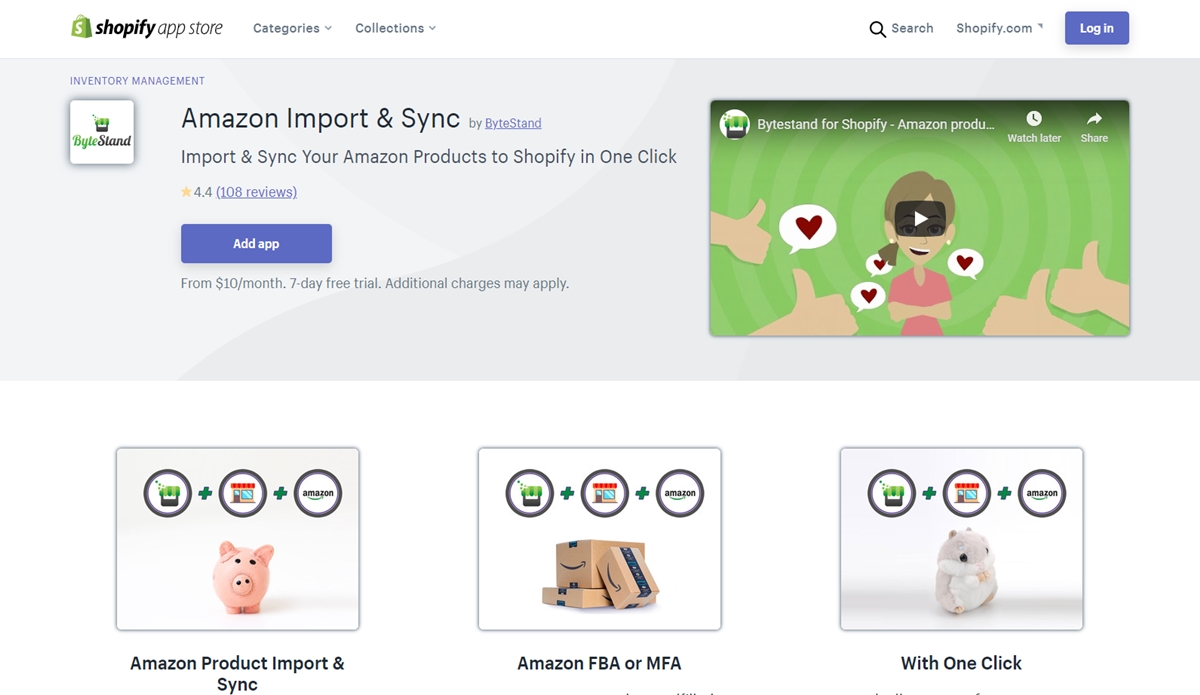
第 1 步:將您的亞馬遜庫存導入 Shopify
如果您以前使用過 Shopify,您可能已經知道在 Shopify 上生成產品列表可能需要大約 10 分鐘。 如果您已經擁有內容(圖像、描述等),那麼創建一個沒有變化的簡單列表需要多少時間。 如果您還沒有準備好內容,並且單個項目有一堆變體,那麼它甚至需要更長的時間。
我為什麼這麼說? 我試圖為您提供如果您手動將亞馬遜列表導入 Shopify 需要多長時間的上下文。 假設您在 Amazon 上有 100 種產品想要在 Shopify 商店中銷售。 完成整個工作需要 10 x 100 = 1,000 分鐘或超過 16 個連續小時的複制、粘貼和打字。
這只是為了提醒您數據輸入。 如果您覺得自己可以承受那麼多體力勞動以節省幾塊錢,這取決於您。 對我來說,我寧願少出去玩,用省下來的錢來購買一個應用程序,它可以在幾分鐘內為我處理並完成這整個繁瑣的任務。 節省的時間可以花在許多其他重要的事情上。
正如我上面提到的,ByteStand 是一款專門用於在 Shopify 上導入和管理亞馬遜產品的應用程序,每月只需 10 美元。 通過無縫集成 Amazon 和 Shopify,它將為您節省 16 小時無聊的數據輸入工作。 ByteStand 值得一提的一項重要功能是它為您的所有列表提取高分辨率圖像,以及您的產品變體(如果有)。

首先,您可以在 Shopify 應用商店中下載 ByStand 應用,按照註冊說明進行操作,然後您就可以開始將您的亞馬遜產品列表拉到 Shopify 。 如果您是視覺學習者,您可以查看指導視頻,該視頻將引導您了解如何註冊 ByteStand。
第 2 步:在 Amazon 和 Shopify 上管理您的庫存
在安裝並使用 ByteStand 進行數據輸入之後,現在您的 Shopify 商店中已經有了您的亞馬遜列表。 下一個問題是您如何管理和維護兩個平台上的現有產品和新列表,以確保沒有差異?
ByteStand 已經為您回答了這個問題。 它將自動或按計劃更新您在應用程序設置中選擇的所有內容(例如價格、描述、變體、數量等)。 您也可以通過在應用程序中導入新產品來手動更新所有內容。
交易還不算太糟糕,不是嗎? 完成所有這些操作大約需要 10 分鐘,而不是 16 小時。 還剩兩步,然後你就可以自己走了!
第 3 步:在 Shopify 上銷售
在使用從亞馬遜進口的產品在 Shopify 上銷售之前,您可能需要花一些時間根據主題的構建方式來組織和更新產品列表。 Shopify 上的不同主題對標籤和類別的處理方式不同,因此請根據您使用的主題修改您的產品列表。
此任務不會花費您很多時間,因為您可以使用 Shopify 批量編輯器來完成任務。 此批量編輯器與 Excel 類似,但在 Shopify 後台中使用。 當您想要更新和組織您的產品列表時,請查看 Shopify 的批量編輯器,因為它可以節省大量時間。
當您完成該過程的這一部分時,您會發現 ByteStand 的一個很棒的功能,那就是在將您的產品列表從亞馬遜拉到 Shopify 之後,它允許您繼續更新您的價格和庫存,而不會弄亂您的任何更改. 這意味著您可以將所有描述和詳細信息設置為您想要的樣子,ByteStand 將為您將它們設置為固定的,然後您可以將應用程序設置為僅更新您想要更新的產品列表部分。
現在您可以出售了! 但是,當您在 Shopify 上收到訂單時,您如何履行呢? 在最後一步找到你的答案!
第 4 步:履行在 Shopify 上銷售的訂單
如果您已經在亞馬遜上完成了自己的列表,那麼通過 Shopify 完成銷售是輕而易舉的事; 只需像處理典型電子商務訂單一樣在 Shopify 上完成訂單即可。
如果您使用亞馬遜 FBA 服務,您可以設置讓亞馬遜為您配送訂單。 但是,您只需要設置幾件事並解決一個大問題。 問題是您如何手動輸入所有 100 種產品的運費和履行成本,而這些成本可能隨時變化?
這個問題可以通過另一個名為 FBA shipping 的 Shopify 應用來解決。 它的作用是將實時 FBA 履行和運輸成本提取到您的 Shopify 訂單處理中,並在結賬時將其傳遞給您的客戶。 您可以根據客戶的訂單量設置多收費、少收費,甚至提供免費送貨服務。 一切都是自動化的,一旦一切就緒,您就不必觸摸鍵盤上的一個按鈕。
下載 FBA Shipping 應用程序後,您需要設置最後兩件事以使一切自動化。 第一個是在 Shopify 中激活Automatically fulfill order's line items 。
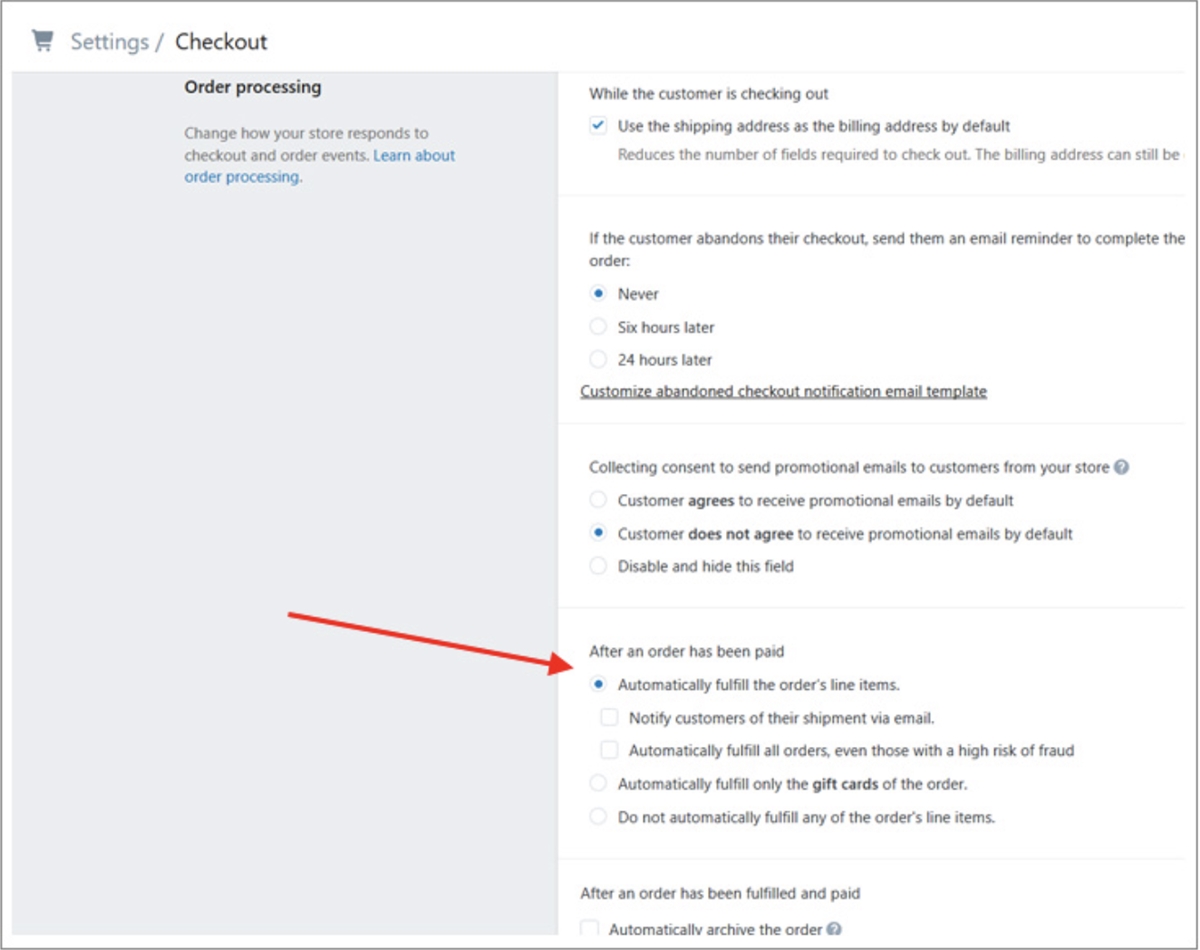
另一種是激活Automatically capture payments for orders選項,以便您獲得付款!
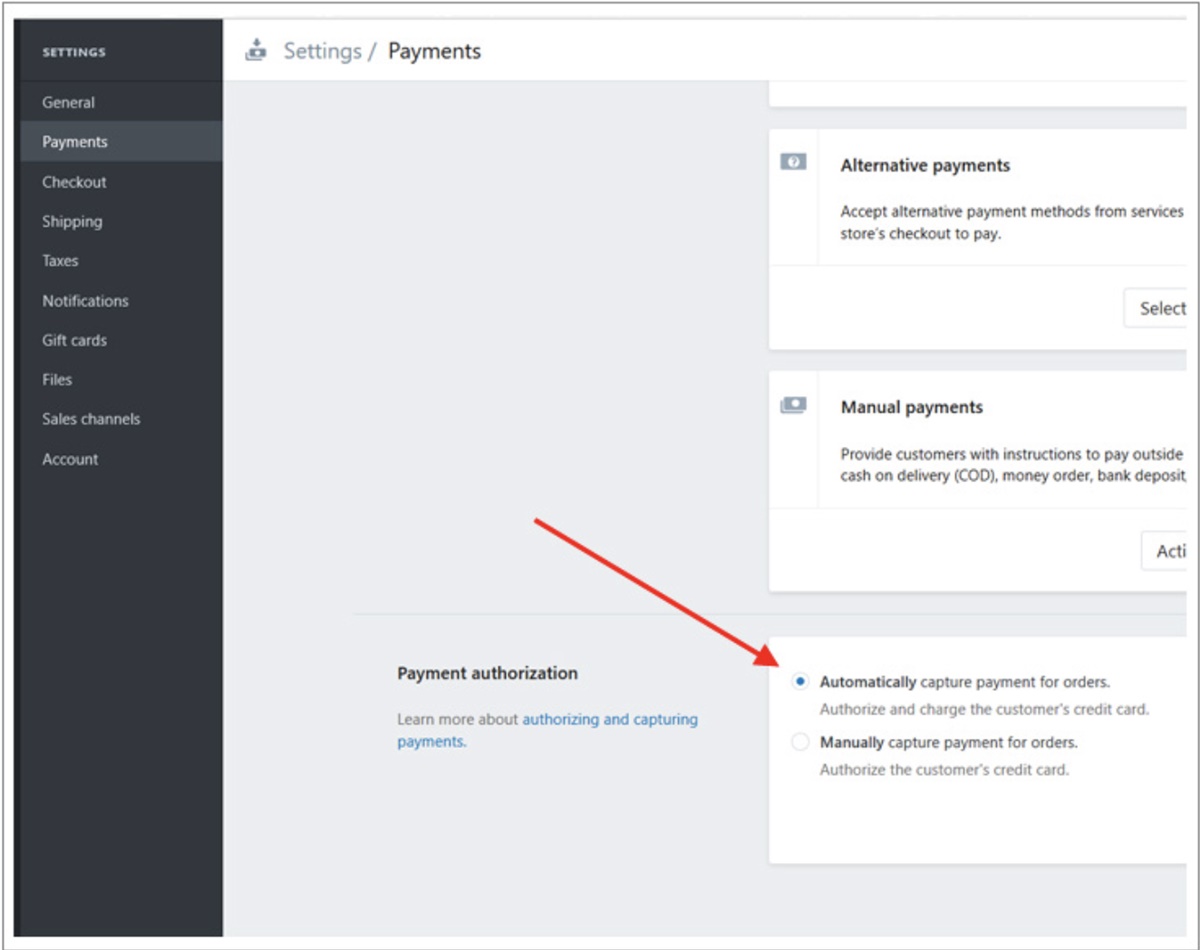
而已! 啟用 FBA 運輸和這兩個選項後,您在 Shopify 上的訂單處理將自動進行,您將能夠銷售您的亞馬遜產品並讓亞馬遜 FBA 為您完成訂單。
最後的話
通過兩個應用程序和這 4 個簡單的步驟,您將能夠在您的 Shopify 商店中無縫銷售亞馬遜產品。 立即開始,減少您對亞馬遜的依賴!
